Việc tìm mua một chiếc Smart TV đã qua sử dụng đôi khi giống như một cuộc săn tìm kho báu – có thể tìm được món hời nhưng cũng tiềm ẩn nhiều rủi ro. Tuy nhiên, bạn không cần phải quá lo lắng. Với tư cách là chuyên gia tại nhipcaucongnghe.com, chúng tôi đã tổng hợp những bước kiểm tra cần thiết mà bạn nên thực hiện để tránh mắc phải sai lầm tốn kém khi mua một chiếc Smart TV cũ bị lỗi. Những kinh nghiệm này sẽ giúp bạn đưa ra quyết định sáng suốt và tự tin hơn khi tìm mua TV thông minh đã qua sử dụng, đảm bảo bạn chọn được sản phẩm chất lượng, hoạt động ổn định và đáp ứng tốt nhu cầu giải trí của mình.
1. Kiểm tra màn hình: Phát hiện điểm chết và hiện tượng lưu ảnh (Burn-in)
Màn hình là “trái tim” của bất kỳ chiếc TV nào, vì vậy đây là nơi bạn nên bắt đầu kiểm tra đầu tiên khi mua Smart TV cũ. Hãy bật TV lên và hiển thị các hình ảnh màu đồng nhất như trắng, đen, đỏ, xanh lá cây và xanh lam. Bạn có thể tìm các mẫu kiểm tra này trên YouTube hoặc sử dụng USB chứa ảnh kiểm tra chuyên dụng.
Quan sát kỹ màn hình để tìm điểm chết (dead pixels), chúng thường xuất hiện dưới dạng các chấm nhỏ màu đen hoặc màu không thay đổi theo hình ảnh hiển thị. Một vài điểm chết nhỏ có thể không phải là vấn đề quá lớn, nhưng nếu có các cụm điểm chết hoặc tình trạng phổ biến trên toàn màn hình, đó là một dấu hiệu đáng báo động.
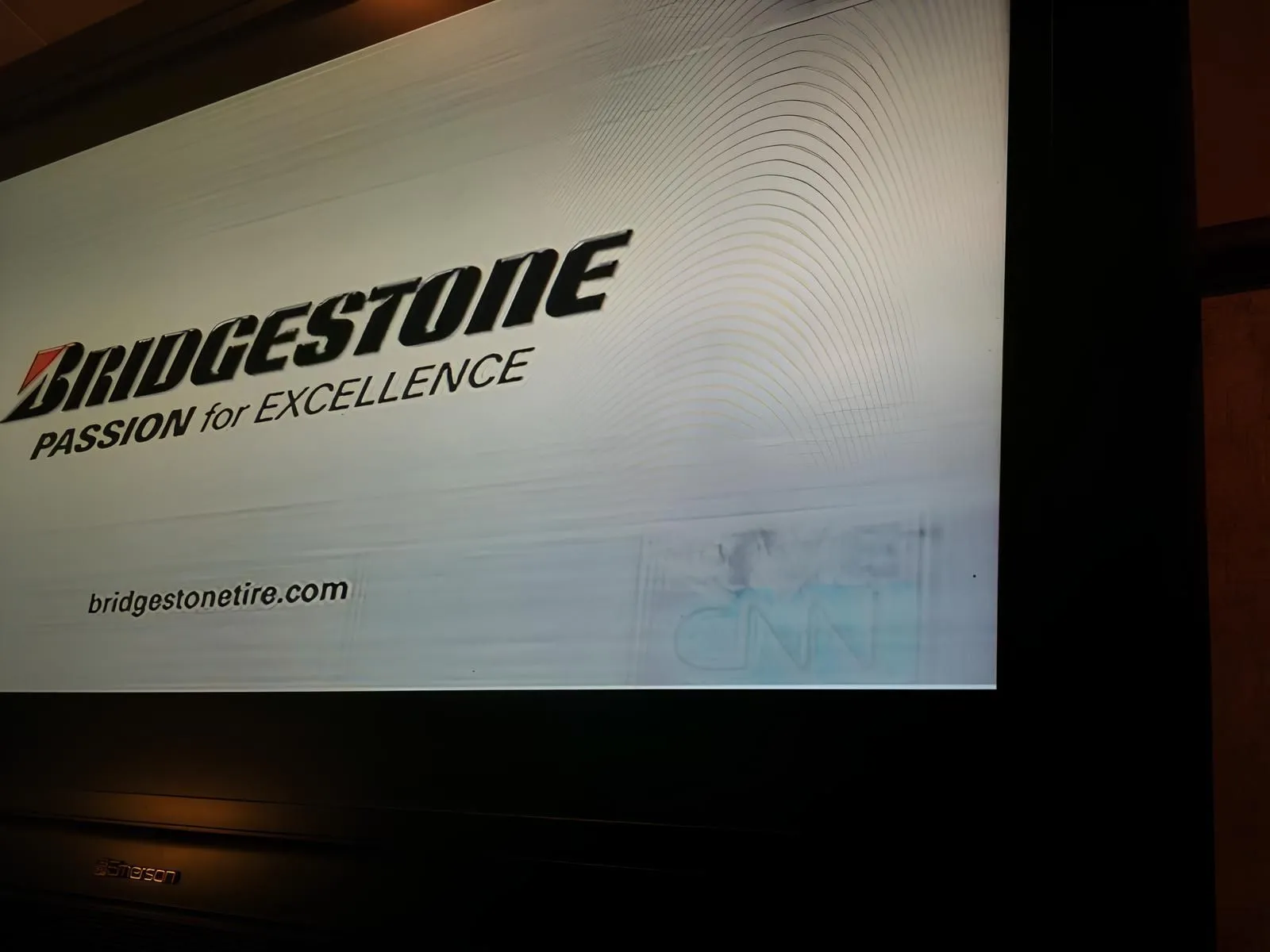 Màn hình TV OLED bị hiện tượng lưu ảnh (burn-in) với logo kênh tin tức mờ
Màn hình TV OLED bị hiện tượng lưu ảnh (burn-in) với logo kênh tin tức mờ
Tiếp theo, hãy kiểm tra hiện tượng lưu ảnh (burn-in), đặc biệt quan trọng nếu đó là TV công nghệ OLED. Lưu ảnh xảy ra khi các hình ảnh tĩnh (như logo kênh truyền hình hoặc thanh tin tức) để lại một dấu vết mờ nhưng vĩnh viễn trên màn hình. Hãy hiển thị một hình ảnh trắng toàn màn hình và tìm kiếm những “bóng ma” mờ nhạt của nội dung đã hiển thị trước đó. Đối với TV LCD/LED, bạn cần kiểm tra xem có hiện tượng đèn nền không đều hay các điểm tối nào không, vì chúng có thể cho thấy dấu hiệu lão hóa hoặc hư hỏng.
2. Đảm bảo kết nối mạng ổn định: Kiểm tra Wi-Fi và Ethernet
Một chiếc Smart TV chỉ thực sự “thông minh” khi nó có khả năng kết nối internet ổn định. Trước khi quyết định mua, hãy kết nối TV với Wi-Fi của người bán (hoặc điểm phát sóng di động của bạn) và đảm bảo TV kết nối không gặp bất kỳ sự cố nào. Một điểm cộng lớn nếu bạn thấy TV hỗ trợ các chuẩn Wi-Fi mới như Wi-Fi 6 hoặc Wi-Fi 6E, mang lại tốc độ và độ ổn định cao hơn.
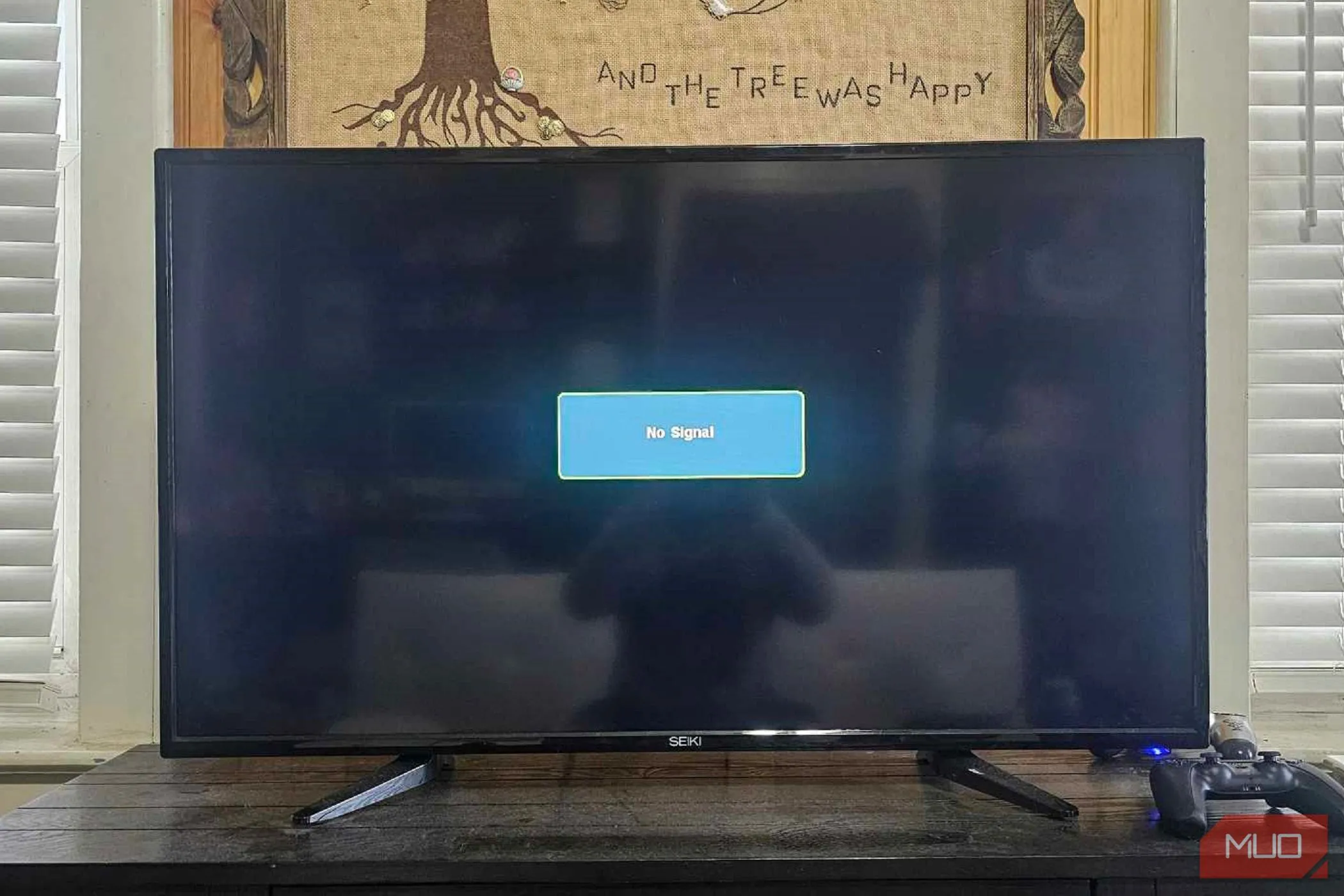 Smart TV hiển thị thông báo "Không có tín hiệu video" khi kiểm tra kết nối mạng
Smart TV hiển thị thông báo "Không có tín hiệu video" khi kiểm tra kết nối mạng
Nếu TV có cổng Ethernet, hãy cắm cáp vào và kiểm tra kết nối có dây. Kết nối có dây thường được ưa chuộng hơn Wi-Fi vì chúng nhanh và ổn định hơn. Mở một ứng dụng phát trực tuyến như YouTube hoặc Netflix và phát một video chất lượng cao (HD hoặc 4K) để kiểm tra xem video có phát mượt mà không. Nếu TV gặp khó khăn khi kết nối hoặc thường xuyên bị mất tín hiệu, điều đó có thể cho thấy module Wi-Fi bị lỗi hoặc phần cứng đã lỗi thời. Vấn đề này đặc biệt phổ biến ở các mẫu TV cũ, vì vậy hãy thận trọng.
3. Đánh giá giao diện Smart TV: Tốc độ và khả năng cập nhật
Giao diện Smart TV là “cánh cửa” đưa bạn đến với các ứng dụng, cài đặt và nội dung giải trí, do đó, điều quan trọng là phải đảm bảo nó phản hồi nhanh và được cập nhật. Các menu bị giật lag hoặc phản hồi chậm trễ khi bấm nút trên điều khiển (ví dụ: mất hơn 3 giây để một lệnh được thực thi) thường là dấu hiệu của bộ xử lý yếu hoặc phần mềm bị quá tải.
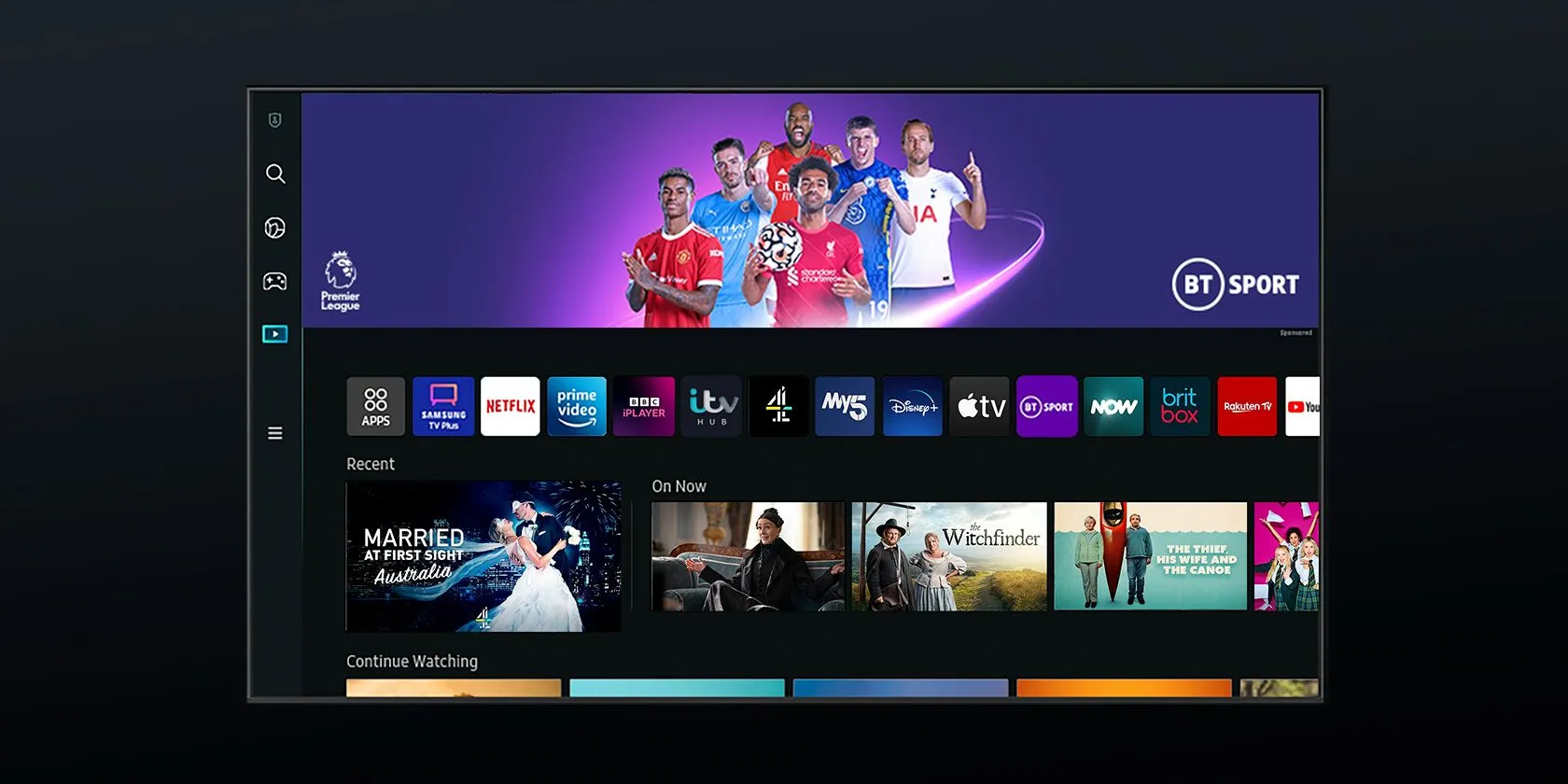 Giao diện hệ điều hành Tizen OS trên màn hình Smart TV Samsung
Giao diện hệ điều hành Tizen OS trên màn hình Smart TV Samsung
Tiếp theo, hãy vào phần cài đặt hệ thống. Kiểm tra phiên bản hệ điều hành (ví dụ: Google TV, Tizen, webOS) và xác minh xem có bất kỳ bản cập nhật nào đang chờ xử lý không. Các nhà sản xuất lớn như Samsung và LG thường hỗ trợ cập nhật cho TV cao cấp của họ trong 4-5 năm, nhưng các thương hiệu giá rẻ hơn có thể ngừng hỗ trợ sau khoảng 18 tháng.
Hãy thử chạy các ứng dụng được cài đặt sẵn như Prime Video hoặc Apple TV+. Nếu chúng thường xuyên gặp lỗi hoặc bị giật/đệm dù kết nối mạnh, thì firmware của TV có thể đã lỗi thời, hoặc tệ hơn là bộ nhớ đang gặp vấn đề. Trong trường hợp này, hãy cân nhắc xem bạn có chấp nhận sử dụng một thiết bị phát trực tuyến bên ngoài như Roku hoặc Apple TV để giữ cho hệ thống của bạn luôn được cập nhật hay không.
4. Rà soát tất cả cổng kết nối và tính năng ngoại vi
Một chiếc Smart TV cũ trông tuyệt vời bên ngoài nhưng sẽ trở nên vô dụng nếu các cổng kết nối và tính năng ngoại vi của nó bị lỗi. Trước khi mua, hãy kiểm tra tất cả các cổng vật lý – HDMI, USB, Ethernet và bất kỳ cổng nào khác. Tìm kiếm các dấu hiệu hư hỏng như chân cắm bị cong hoặc kết nối lỏng lẻo. Sau đó, hãy kiểm tra từng cổng để đảm bảo chúng hoạt động bình thường.
 Các cổng kết nối HDMI, USB, Ethernet và âm thanh phía sau Smart TV LG 24LM520S-WU
Các cổng kết nối HDMI, USB, Ethernet và âm thanh phía sau Smart TV LG 24LM520S-WU
- Đối với các cổng HDMI, hãy kết nối một thiết bị như máy chơi game hoặc đầu Blu-ray và kiểm tra cả đầu ra video và âm thanh. Nếu TV có nhiều cổng HDMI, hãy kiểm tra từng cổng một.
- Đối với cổng USB, hãy cắm một ổ USB flash chứa tệp video hoặc ảnh để xem TV có đọc và hiển thị nội dung được không.
- Nếu TV có cổng âm thanh quang học hoặc jack cắm tai nghe, hãy thử chúng để đảm bảo chúng hoạt động như mong đợi.
Đừng quên kiểm tra chức năng Bluetooth nếu TV hỗ trợ. Hãy ghép nối một bộ tai nghe không dây hoặc loa soundbar để xác minh kết nối ổn định và chất lượng âm thanh rõ ràng. Nếu bạn nhận thấy bất kỳ cổng nào không hoạt động, hãy cân nhắc xem bạn có thể bỏ qua vấn đề đó hay không. Ví dụ, nếu một cổng HDMI bị lỗi nhưng các cổng khác vẫn ổn, điều đó có thể không phải là một trở ngại quá lớn.
5. Xác minh chức năng điều khiển từ xa (Remote)
Điều khiển từ xa là phương tiện chính để bạn tương tác với TV, vì vậy điều cần thiết là đảm bảo nó hoạt động hoàn hảo. Bắt đầu bằng cách kiểm tra tình trạng vật lý của remote. Các nút có nhạy không, hay chúng bị kẹt hoặc lỏng lẻo? Có bất kỳ dấu hiệu hư hỏng nào như nứt vỡ hay các nút bị mòn không?
 Ứng dụng YouTube đang hoạt động trên giao diện Smart TV Sony, minh họa việc kiểm tra điều khiển
Ứng dụng YouTube đang hoạt động trên giao diện Smart TV Sony, minh họa việc kiểm tra điều khiển
Tiếp theo, hãy kiểm tra chức năng của remote. Bật và tắt TV, điều chỉnh âm lượng và điều hướng qua các menu. Chú ý đến bất kỳ sự chậm trễ hoặc nút nào không phản hồi. Hãy thử các tính năng đặc biệt, như điều khiển giọng nói hoặc các nút ứng dụng chuyên dụng. Nếu remote có micrô tích hợp cho lệnh thoại, hãy thử sử dụng nó để tìm kiếm nội dung hoặc thay đổi cài đặt.
6. Kiểm tra chất lượng âm thanh loa tích hợp
Âm thanh trong trẻo cũng quan trọng như hình ảnh sắc nét, vì vậy đừng bỏ qua loa tích hợp của TV. Bạn có thể kiểm tra âm thanh loa TV bằng cách phát một video có sự kết hợp giữa hội thoại, nhạc và hiệu ứng âm thanh – một đoạn trailer phim hoặc một clip ca nhạc sẽ rất hiệu quả. Nghe kỹ để phát hiện các biến dạng, tiếng rè, hoặc âm lượng không đều giữa kênh trái và phải.
Tiếp theo, điều chỉnh âm lượng từ thấp đến cao. Âm thanh có rõ ràng ở mức thấp không, hay bị rè khi tăng âm lượng lên cao? Nếu TV có các cài đặt âm thanh tích hợp sẵn (như Phim, Nhạc hoặc Thoại), hãy chuyển đổi qua lại giữa chúng để xem có chế độ nào cải thiện chất lượng âm thanh không.
Nếu loa tích hợp không đạt yêu cầu, hãy kiểm tra các tùy chọn đầu ra âm thanh của TV. Bạn có thể kết nối soundbar với bất kỳ Smart TV nào qua Bluetooth, HDMI, RCA hoặc âm thanh quang học. Nếu không có soundbar, một cặp tai nghe cũng sẽ hoạt động tốt. Tuy nhiên, việc phải dựa vào thiết bị ngoại vi sẽ phát sinh thêm chi phí, vì vậy hãy tính toán yếu tố này vào giá mà bạn muốn trả cho chiếc TV.
Một chiếc TV đã qua sử dụng không cần phải hoàn hảo, nhưng nó phải đáp ứng được nhu cầu của bạn và hoạt động đáng tin cậy. Thực hiện các bài kiểm tra này sẽ giúp bạn tránh được những sai lầm tốn kém và đưa ra quyết định sáng suốt, cho dù đó là rời đi hay đàm phán một mức giá thấp hơn.